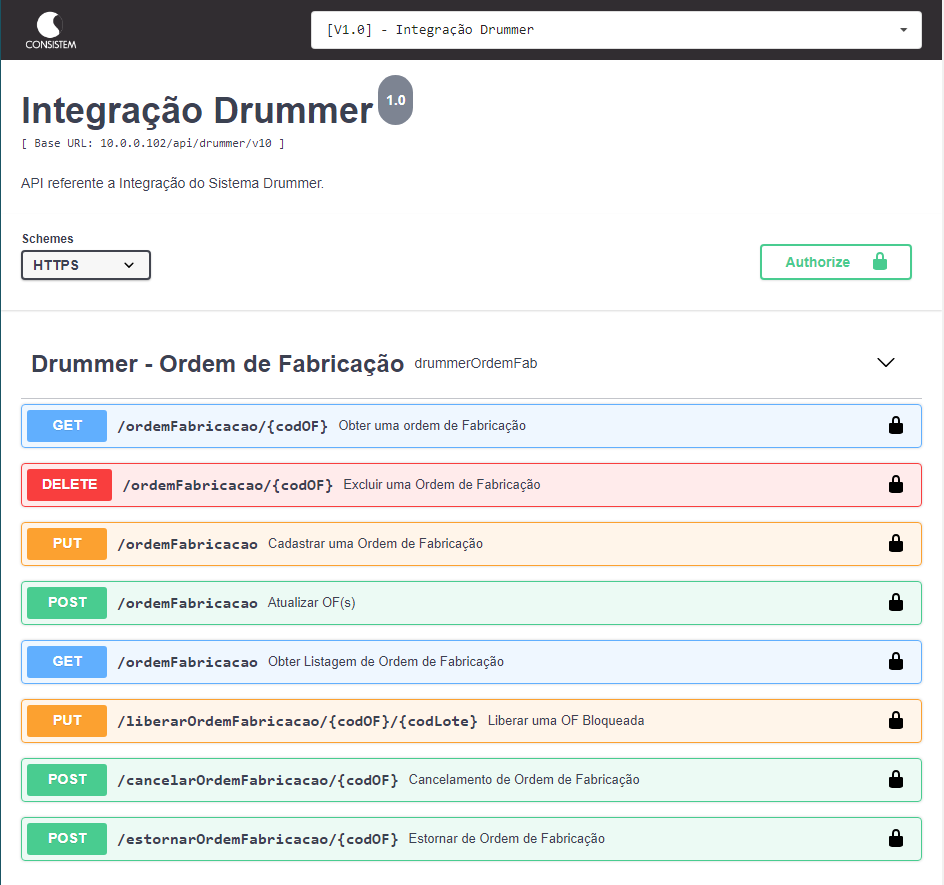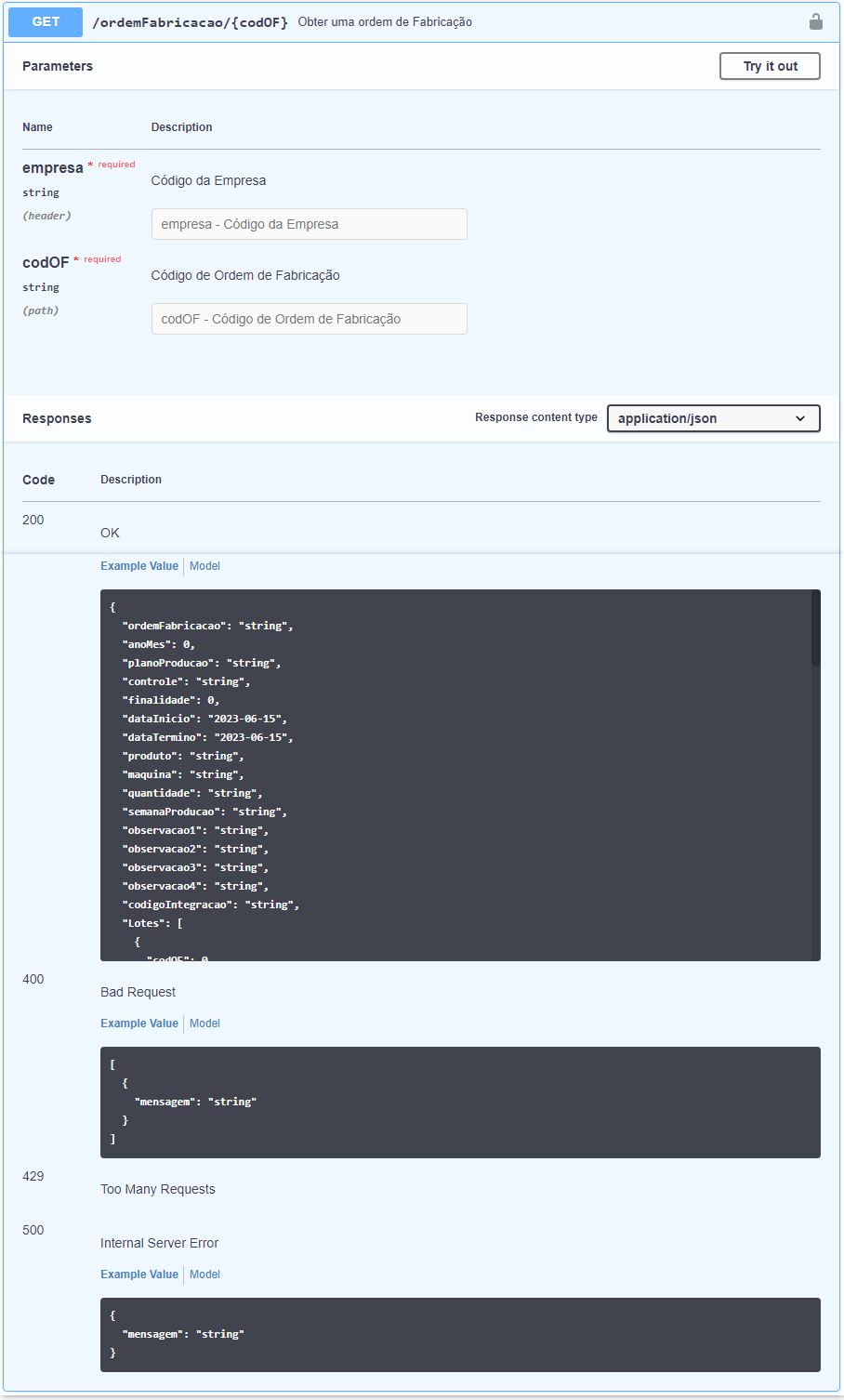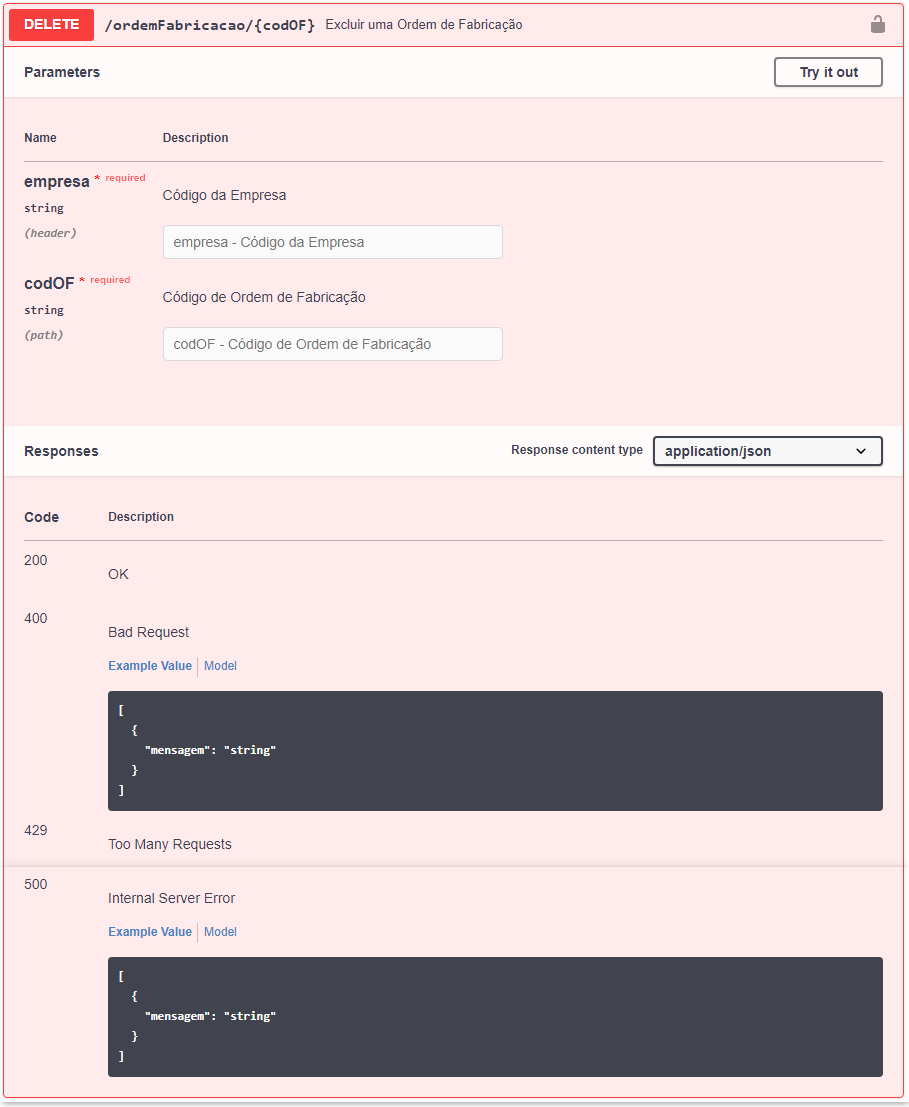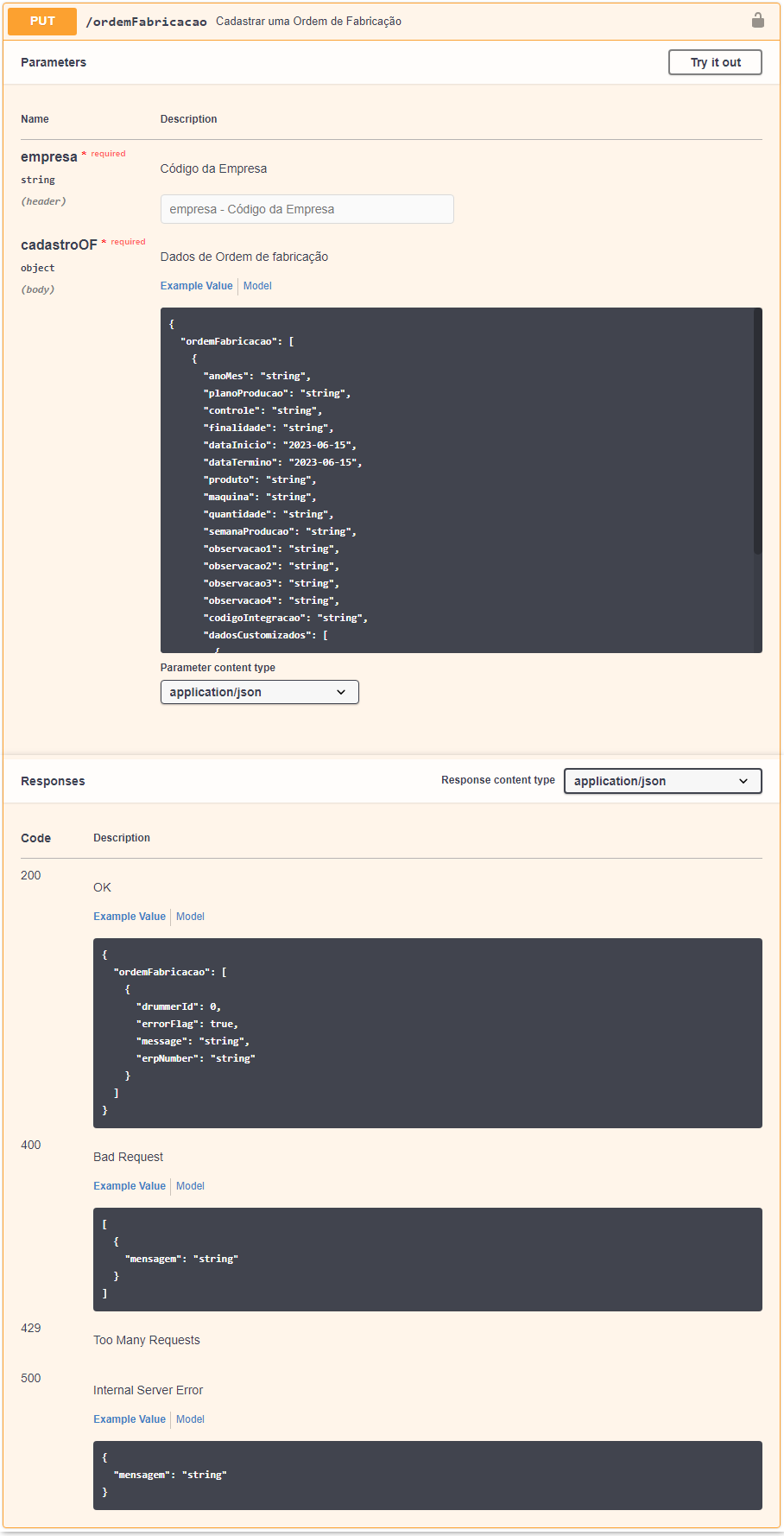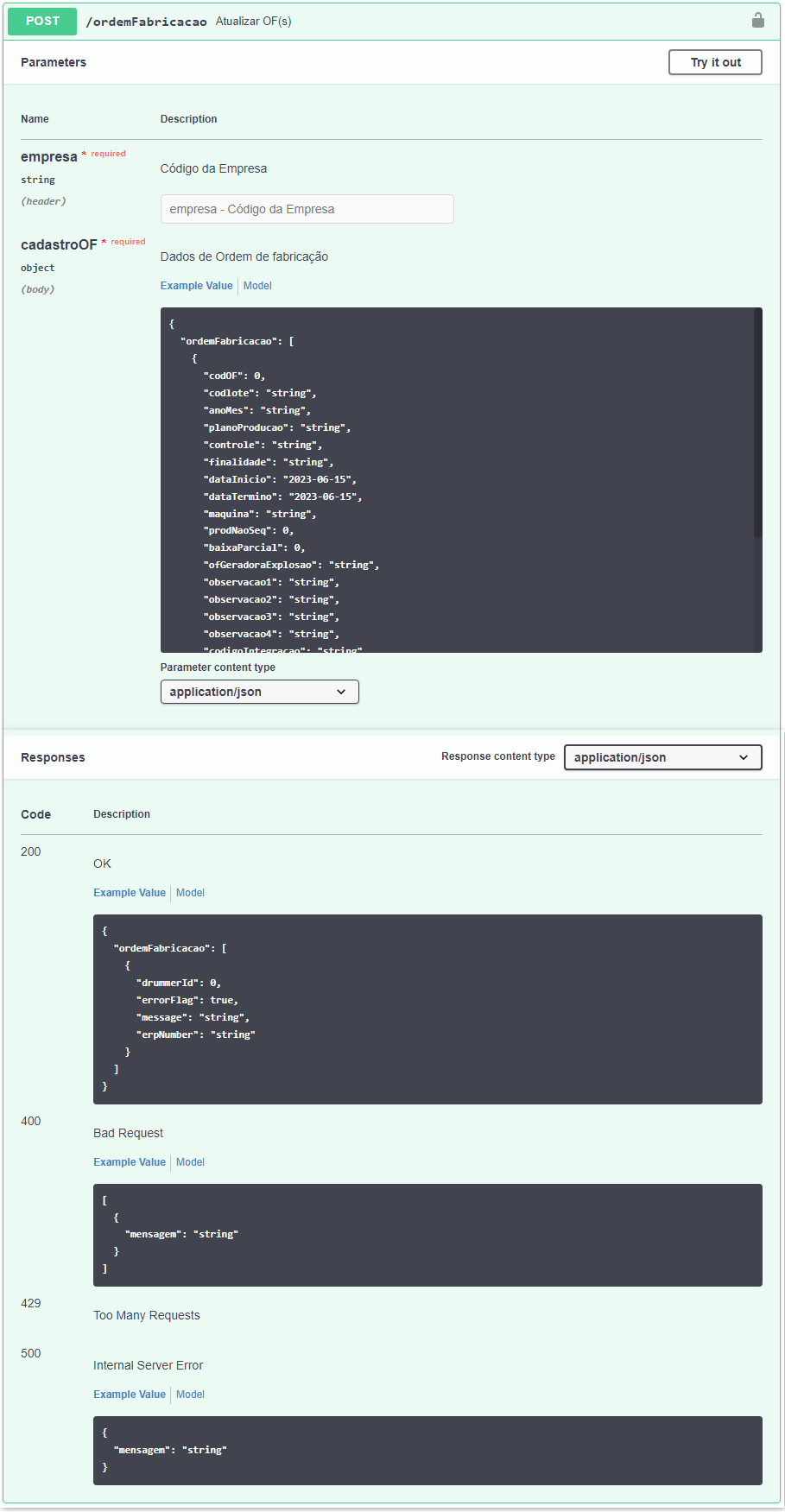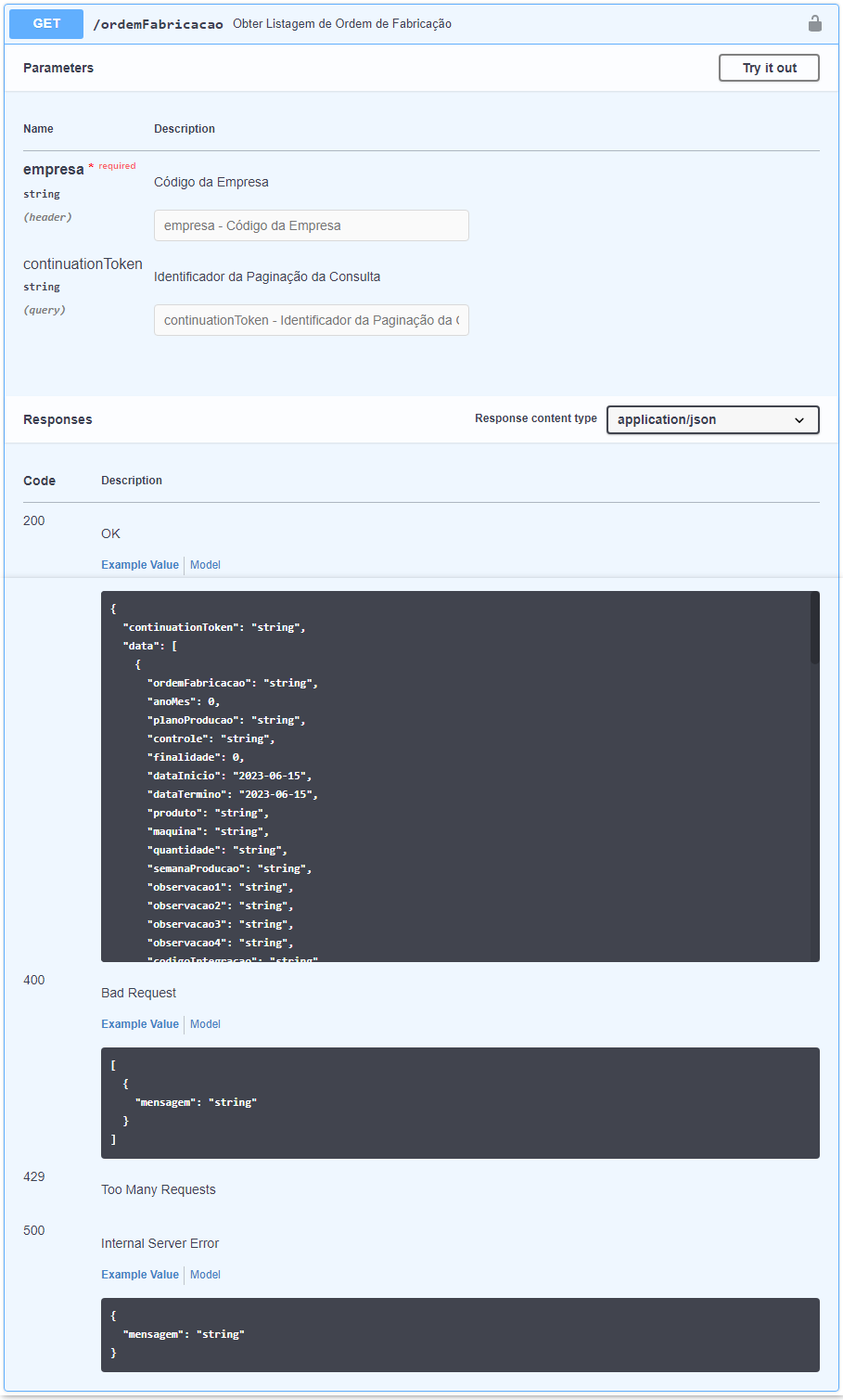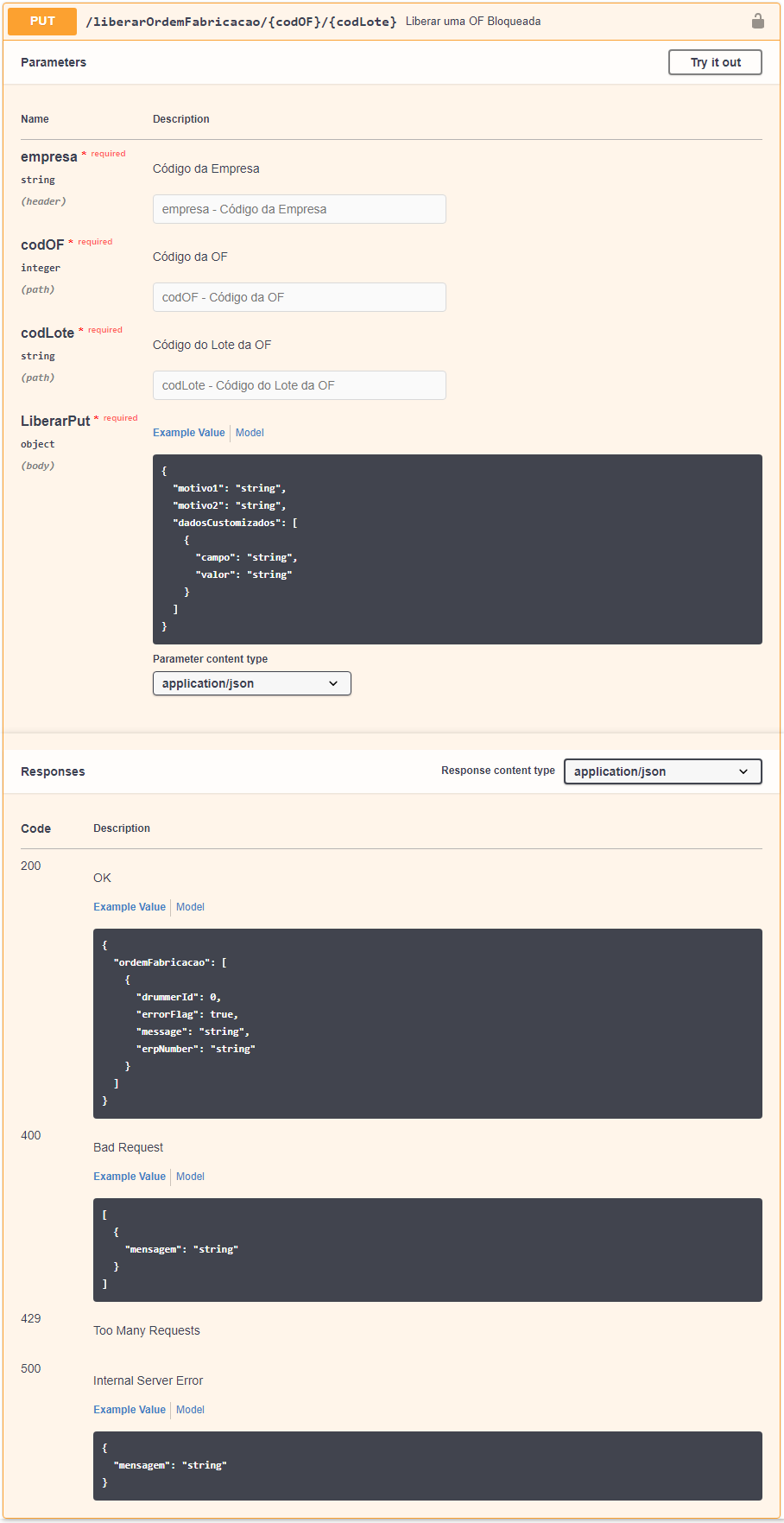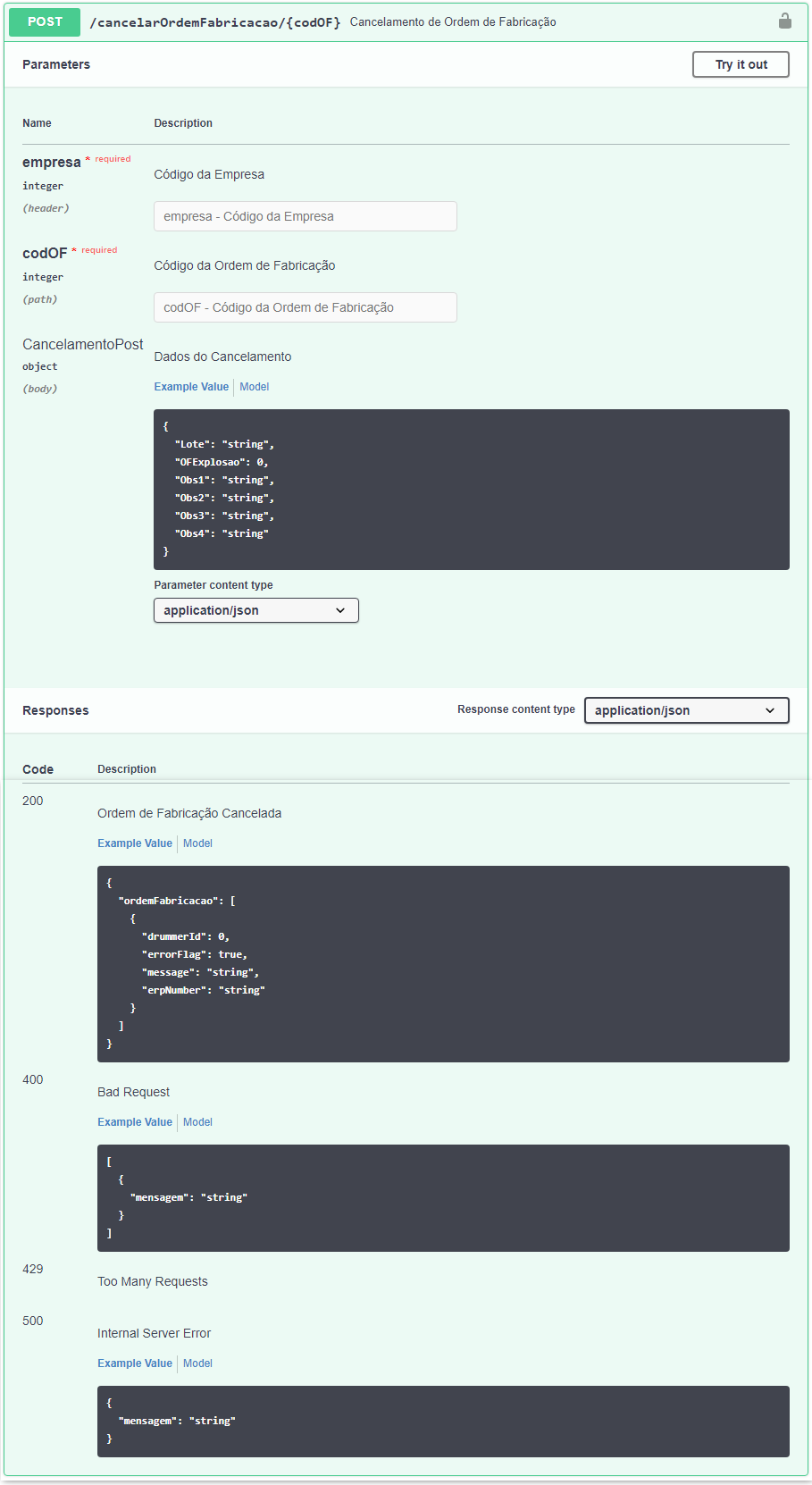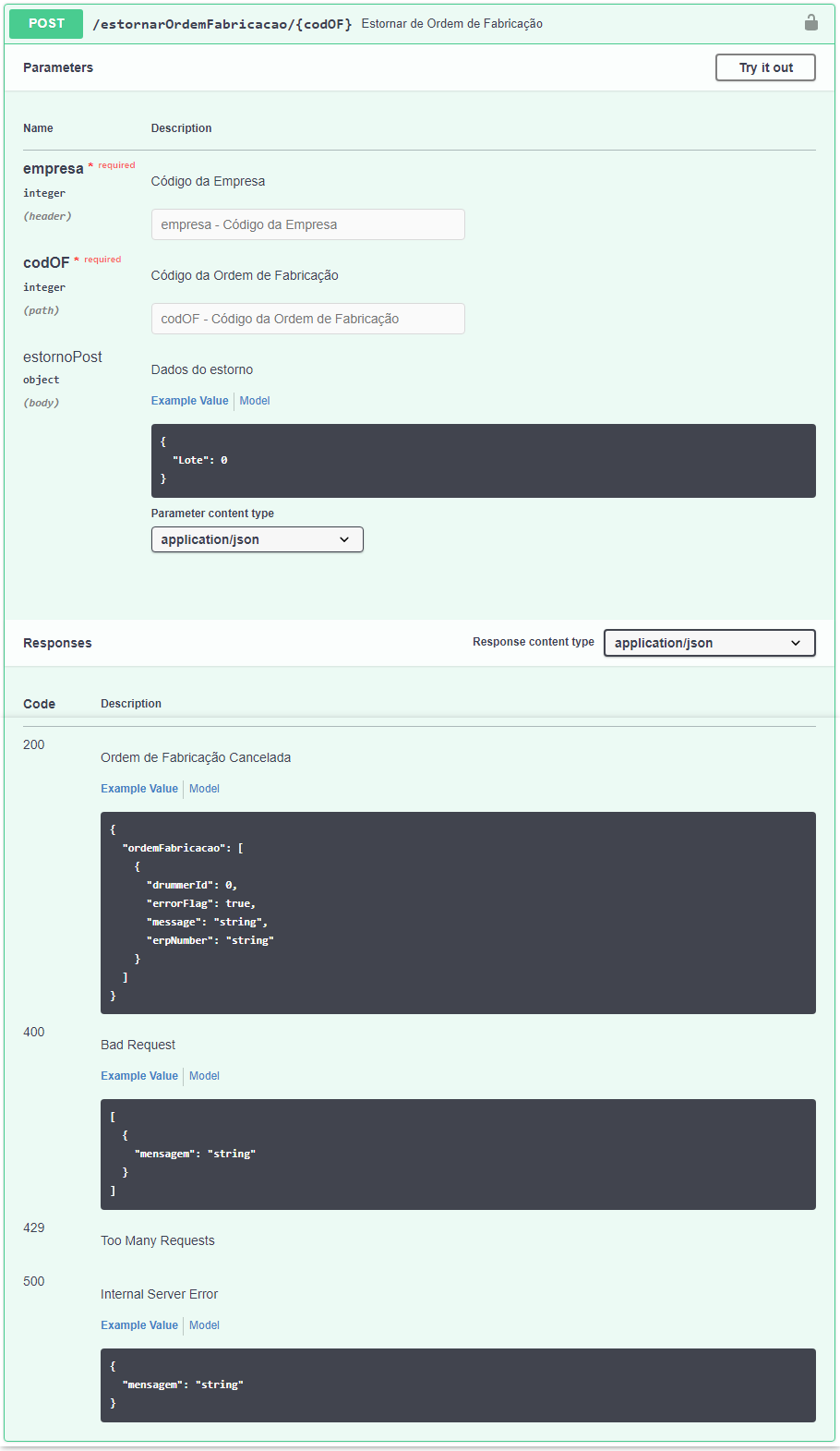Visão geralÉ um sistema de alimentação das ordens de fabricação dentro do Consistem ERP. Dentro da integração temos alguns endpoints Obter OF Excluir, cadastrar, atualizar, obter listagem, liberar uma OF bloqueada, cancelamento, estorno. Cadastro de Usuário, aba Serviço, selecionar linha do grid com "Industrial", "Drummer - Ordem de Fabricação", Liberado Consistem como "Sim". Aba Segurança, geração do token para o sistema Drummer se comunicar com o Consistem ERP. GET - Obter OF Informar o código da empresa e da ordem de fabricação. No sistema Consistem é a Consulta de OF (CCPMP740). DELETE - Excluir, cadastrar e atualizar OF No sistema Consistem é a Geração de OF Manual (CCPMPC005). A exclusão ocorre quando ao informar a OF, a mesma não foi listada, apresentará mensagem para exclusão. GET - Obter listagem de OF No sistema Consistem é a Impressão de OF com Código de Barras e Requisição (CCPOF455) informando uma OF inicial e final para listagem em PDF do relatório. PUT - Liberar uma OF bloqueada No sistema Consistem é a liberação de OF (CCPMPC045). POST - Cancelamento de OF No sistema Consistem é o Cancelamento de OF (CCPMP025). POST - Estorno de OF (Corrigir no sistema pois consta como "Estornar de")
No sistema Consistem é a Geração de Lançamento de OF () - Botão EstornarEsta integração com o sistema Drummer permite planejar e controlar a produção de forma prática. Os dados da OF são inseridos diretamente via API e são enviados automaticamente para o Consistem ERP.
| Coluna |
|---|
| Requisitos | Consistem ERP | AlmodeDrummer |
|---|
Compatibilidade: 6.13.181, 6.14 .134, 7.0.79, 7.1.6. ou superiores do Consistem ERP. Integração disponível somente para o ramo de ConfecçãoPPCP Padrão. Módulos Comercial, Financeiro, Estoque e Itens. Estoque, Itens, PCP Padrão, PPCM e Integração com o Drummer - IDR. Aquisição de licença Orientamos o acompanhamento da nossa equipe de consultores. | Aquisição do plano de acordo com a quantidade de PDV.
Saiba maisde licença e implantação do Drummer que deve ser verificada com a empresa fornecedora. | Parametrizações
Sistema Almode – sistema de PDV- Acesse o Almode com os dados de login;
- Realize o cadastro dos usuários e as respectivas liberações para o produto, estoque e vendas;
- Para as vendas cadastre a série fiscal por PDV.
Sistema Consistem ERP Acesse o programa Integração (CSINTEGRACAO010) e no grid selecione a Integração API Almode;
 Image Removed Image Removed
Acione o Editar para executar o Cadastro de Integração (CSINTEGRACAO010A) permitindo realizar a parametrização e ativação da integração.
 Image Removed Image Removed
Na Aba Dados Gerais (CSINTEGRACAO010ATAB1) inicia-se a configuração e habilita-se a integração.
Importante: se atentar ao campo Situação, pois se permanecer como Inativo não irá funcionar a integração.
No botão Específico é exibido o programa Configuração Integração Almode (CCPV111) para configuração geral da integração.
 Image Removed Image Removed
Importante: o preenchimento dos campos Portador e Tipo de Cobrança se referem aos cadastros padrões para quando for feita a importação das vendas no Almode. Essa importação é uma nota fiscal gerada no Consistem ERP e os títulos são gerados com esses portadores e tipo de cobrança, para os casos que não tenha sido especificado algum portador ou tipo de cobrança específicos para um tipo de venda.
Importante: o preenchimento do campo Ramo de Atividade serve para quando houver um novo cliente com identificação de CPF ou CNPJ no Consistem ERP para gerar um cadastro automático de acordo com o preenchimento deste campo.
No botão Série Fiscal é executado o programa Configuração por Série Fiscal Integração Almode (CCPV111B) para realizar a configuração por série fiscal para a integração com Almode.
Importante: essa série fiscal é disponibilizada pelo Almode, sendo necessário configurar o tipo de nota do Consistem ERP com a série fiscal do Almode.
 Image Removed Image Removed
No botão Tipo Venda é exibido o programa Configuração por Tipo de Venda Integração Almode (CCPV111A) permitindo realizar a configuração por tipo de venda para a integração com Almode. O cadastro ocorre no programa Cadastro de Tipo de Venda Almode (CCPV112).
Importante: não é obrigatório o preenchimento desse programa Configuração por Tipo de Venda Integração Almode (CCPV111A), pois os campos Portador e Tipo de Cobrança já se encontram preenchidos como cadastros padrões no programa anterior.
Este programa dConsistem ERP - Realize a configuração inicial para geração do Token e acesso ao link da API através deste documento Consistem API.
Sistema Drummer- Acesse a integração com Drummer via API.
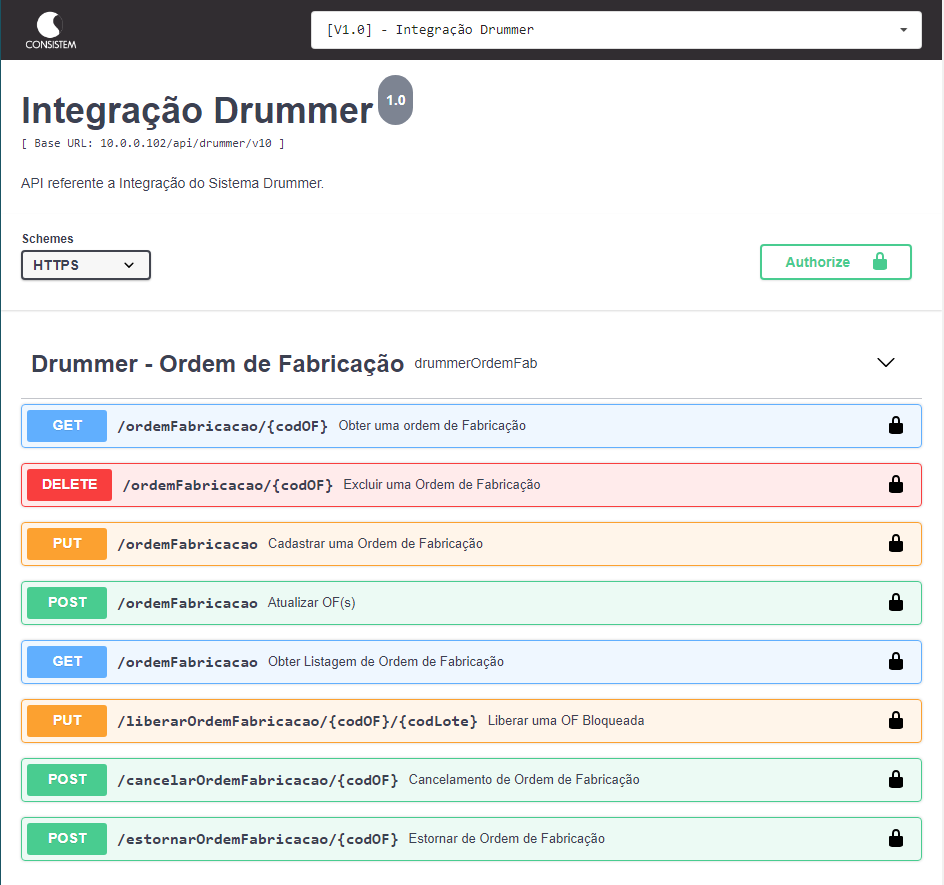 Image Added Image Added
Endpoints com as devidas funcionalidades que fazem parte desta integração, e, os programas que são movimentados, automaticamente, no Consistem ERP:
everá ser preenchido caso a empresa queira ter salvo um outro portador e tipo de cobrança para casos específicos. Caso o tipo de venda esteja configurado juntamente com o tipo de baixa, no momento do pagamento da venda o sistema irá baixar automaticamente com os dados configurados aqui.
 Image Removed Image Removed
Retornando para o programa Cadastro de Integração (CSINTEGRACAO010A) temos a Aba Endpoints (CSINTEGRACAO010ATAB2) que estão disponíveis os endpoints vinculados à integração do Almode. Aqui é possível habilitar e desabilitar os endpoints da integração conforme necessidade e, ainda, verificar e detalhar os possíveis erros caso hajam.
| | Método | Endpoint | Descrição | Fluxo de integração |
|---|
| GET | /api/public/clientes | Importar Cliente Almode | Almode > Consistem | | GET | /api/public/produtos | Consultar Produto Almode | Almode > Consistem | | GET | /api/public/recebiveis | Recebíveis Venda Almode | Almode > Consistem | | GET | /api/public/tickets | Processar Ticket Almode | Almode > Consistem | | GET | /api/public/vendas | Importar Notas Fiscais Período Almode | Almode > Consistem | | GET | /api/public/vendas | Importar Nota Fiscal Almode | Almode > Consistem | | PATCH | /api/public/depositos/{operacao} | Atualizar Estoque Almode | Consistem > Almode | | POST | /api/public/produtos | Criar Produto Almode | Consistem > Almode | | POST | api/public/produtos/{codProduto}/variantes | Adicionar Variantes Produto Almode | Consistem > Almode | | PUT | /api/public/produtos | Atualizar Produto Almode | Consistem > Almode | Já a Aba Integração Manual (CSINTEGRACAO010ATAB3) poderá ser utilizada caso o usuário queira realizar a geração de uma requisição manual para integração com o sistema terceiro, ou até mesmo para correção de um possível erro. Existem dados predeterminados facilitando a seleção.Selecione no campo Dados a opção Enviar Produtos da Tabela de Preço e preencha no grid a coluna Valor com o código da empresa e a tabela de preço.Clique no botão Confirmar para realizar a importação desses dados ao sistema do Almode.
 Image Removed Image Removed
Agora sim, na Aba Carga Dados (CSINTEGRACAO010ATAB4) é possível a geração de carga de dados inicial para todo o sistema integrado, agilizando assim o processo de integração com o Almode.Clique na linha do grid 1 referente Enviar Produtos da Tabela de Preço e preencha no grid 2 a coluna Valor com o código da empresa e a tabela de preço.Clique no botão Confirmar para realizar a importação desses dados ao sistema do Almode. Com isso a coluna Status irá atualizando de acordo com o andamento do processo.
 Image Removed Image Removed
Retorne ao programa Integração (CSINTEGRACAO010) e no grid selecione a Integração API Almode;- Clique em Ações e em Log de Integração para executar o programa Consulta Logs de Integração (CSINTEGRACAO100) permitindo identificar e detalhar as requisições com ou sem erros e reexecutar as requisições.
Acesse o programa Consulta de Tickets Integração Almode (CCPV611) para consultar os tickets gerados que ainda não foram processados ou que ocorreram algum erro.Retorne ao programa Integração (CSINTEGRACAO010) e no grid selecione a Integração API Almode;- Clique em Ações e em Agendamentos de Tarefas para executar o programa Agendamento de Tarefas (CSTASK015);
- Clique no botão Novo para executar o programa Cadastro de Agendamento de Tarefas (CSTASK010) permitindo cadastrar novos agendamentos para a integração com o Almode tanto para importar ou enviar dados.
- Na Aba Parâmetros Personalizados (CSTASK010TAB2) devem ser configurados os dados no grid para a Tarefa Sincronização Integração Almode - Sistema de Loja e Importação Vendas Almode - Sistema de Loja. Lembrando que para cada Tarefa deverá ser um agendamento.
Pronto, configuração realizada com sucesso!
Testando em 3,2,1Visando evitar complicações futuras, orientamos realizar o teste inicial de um item para analisar se ocorre alguma situação específica na importação para a configuração feita anteriormente. - Acesse a Aba Integração Manual (CSINTEGRACAO010ATAB3) e selecione no campo Dados a opção Enviar Produtos da Tabela de Preço;
- Preencha no grid a coluna Valor com o código da empresa e a tabela de preço;
- Clique no botão Confirmar para realizar a importação desses dados ao sistema do Almode, gerando assim tickets;
Importante: caso algum ticket não tenha sido processado ou que ocorreu algum erro poderão ser visualizados no programa Consulta de Tickets Integração Almode (CCPV611). Nesse programa poderá ser visualizado o detalhamento da situação em específico para realizar a devida correção.
Feita a correção poderá ser acionado o botão Reenviar para reenviar o ticket. Caso seja processado corretamente desaparecerá deste grid. - Acesse o sistema Almode e verifique se os dados importados estão sendo exibidos lá.
- Realize uma venda de teste pelo sistema Almode e verifique se a nota fiscal entrou no Consistem ERP;
- Valide se o Sped das notas estão de acordo.
Importante: caso seja necessário cancelar uma nota, realize o cancelamento no sistema do Almode e importe para o Consistem ERP. - Caso o processo esteja de acordo com esse item de teste, poderá realizar a importação total dos dados através da Aba Carga Dados (CSINTEGRACAO010ATAB4).
GET - Obter uma ordem de fabricação
Funcionalidades: excluir, cadastrar, atualizar, obter listagem, liberar uma OF bloqueada, cancelamento e estorno.
Informe o código da empresa e da ordem de fabricação para exibição dos respectivos dados.
No sistema Consistem ERP se refere à Consulta de OF (CCPMP740).
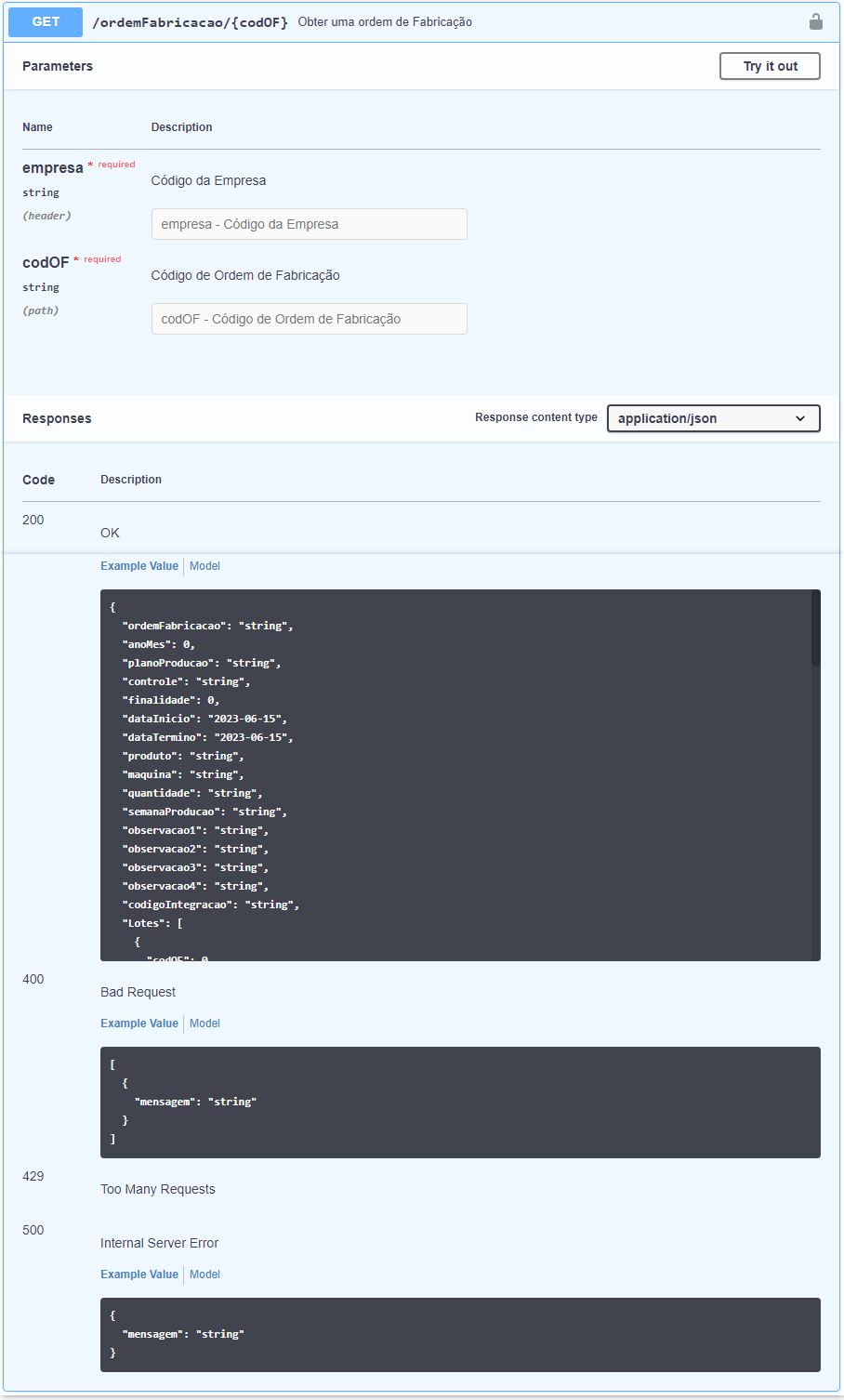 Image Added Image Added
DELETE - Excluir uma ordem de fabricação
No sistema Consistem ERP se refere à Geração de OF Manual (CCPMPC005).
A exclusão ocorre quando ao informar a OF, a mesma não foi listada, apresentará mensagem para exclusão.
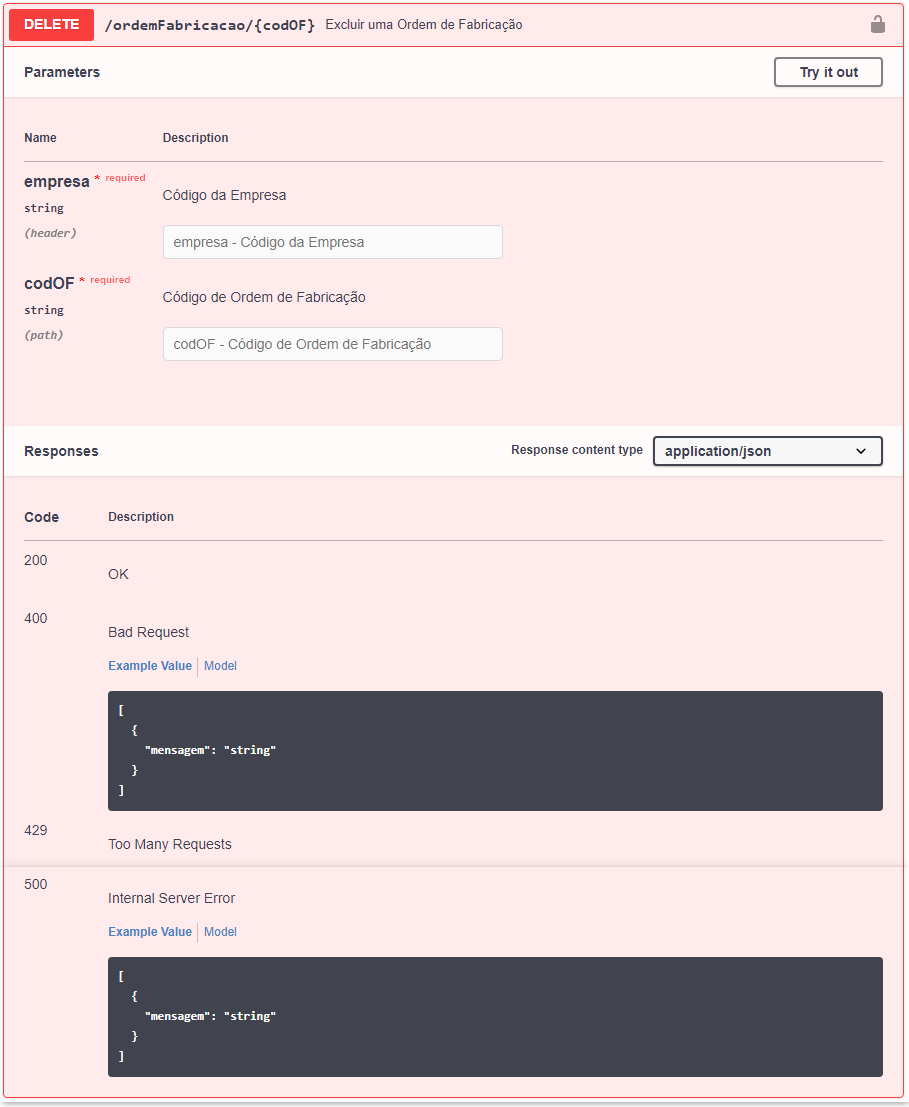 Image Added Image Added
PUT - Cadastrar uma ordem de fabricação
No sistema Consistem ERP se refere à Geração de OF Manual (CCPMPC005).
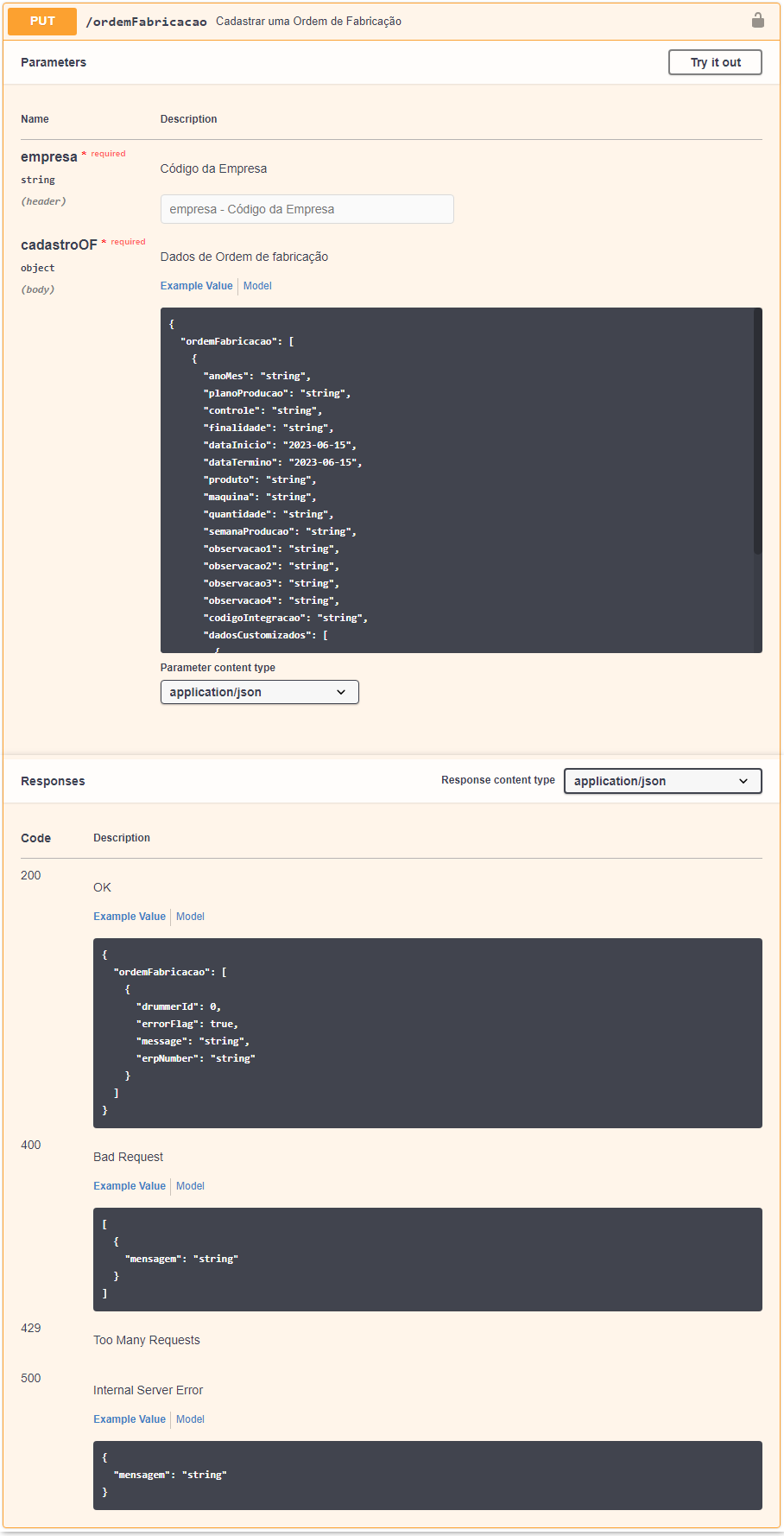 Image Added Image Added
POST - Atualizar ordem de fabricação
No sistema Consistem ERP se refere à Geração de OF Manual (CCPMPC005).
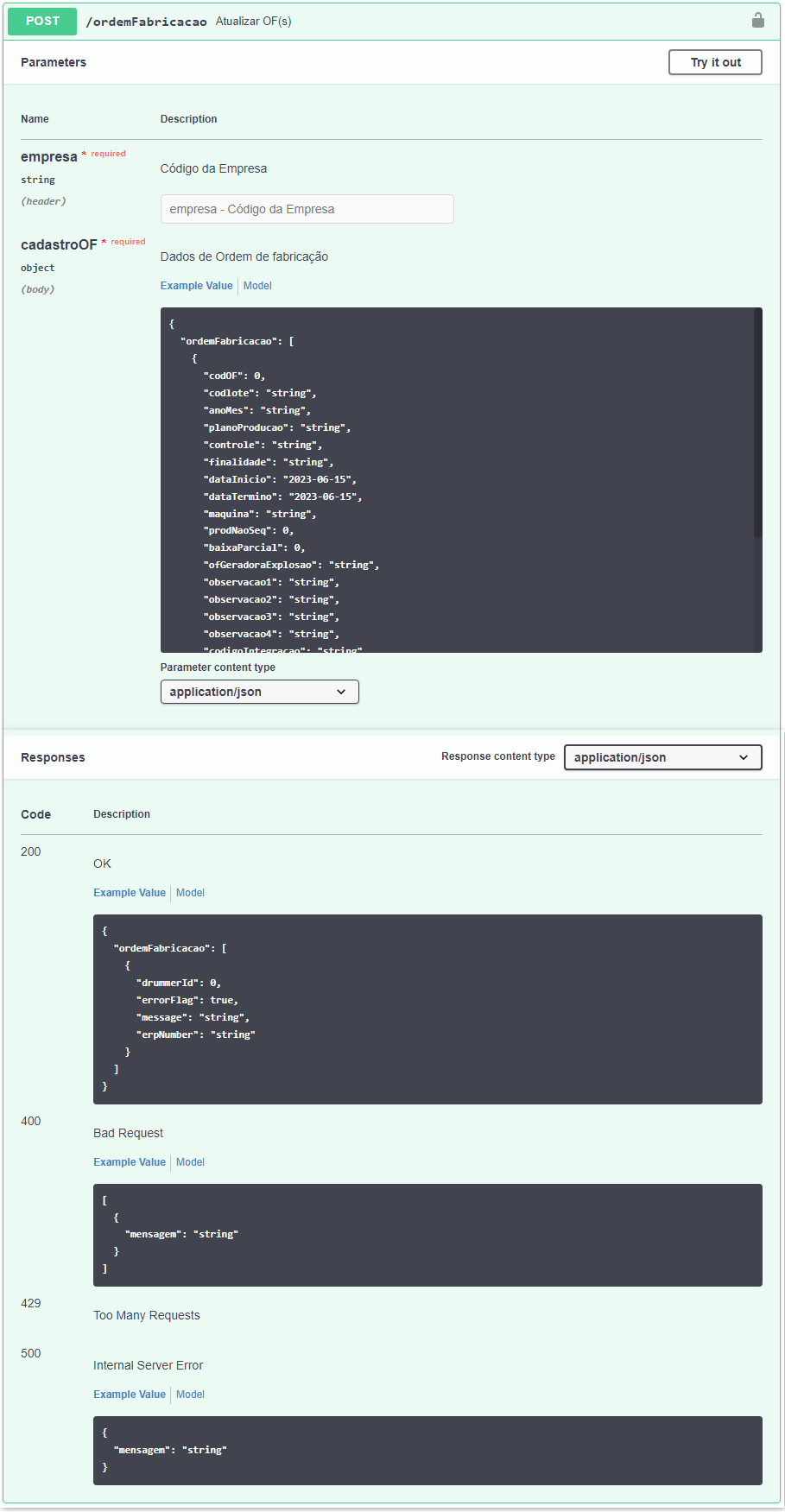 Image Added Image Added
GET - Obter listagem de ordem de fabricação
Informe o código da empresa e das OFs inicial e final para listagem em PDF do relatório.
No sistema Consistem ERP se refere à Impressão de OF com Código de Barras e Requisição (CCPOF455).
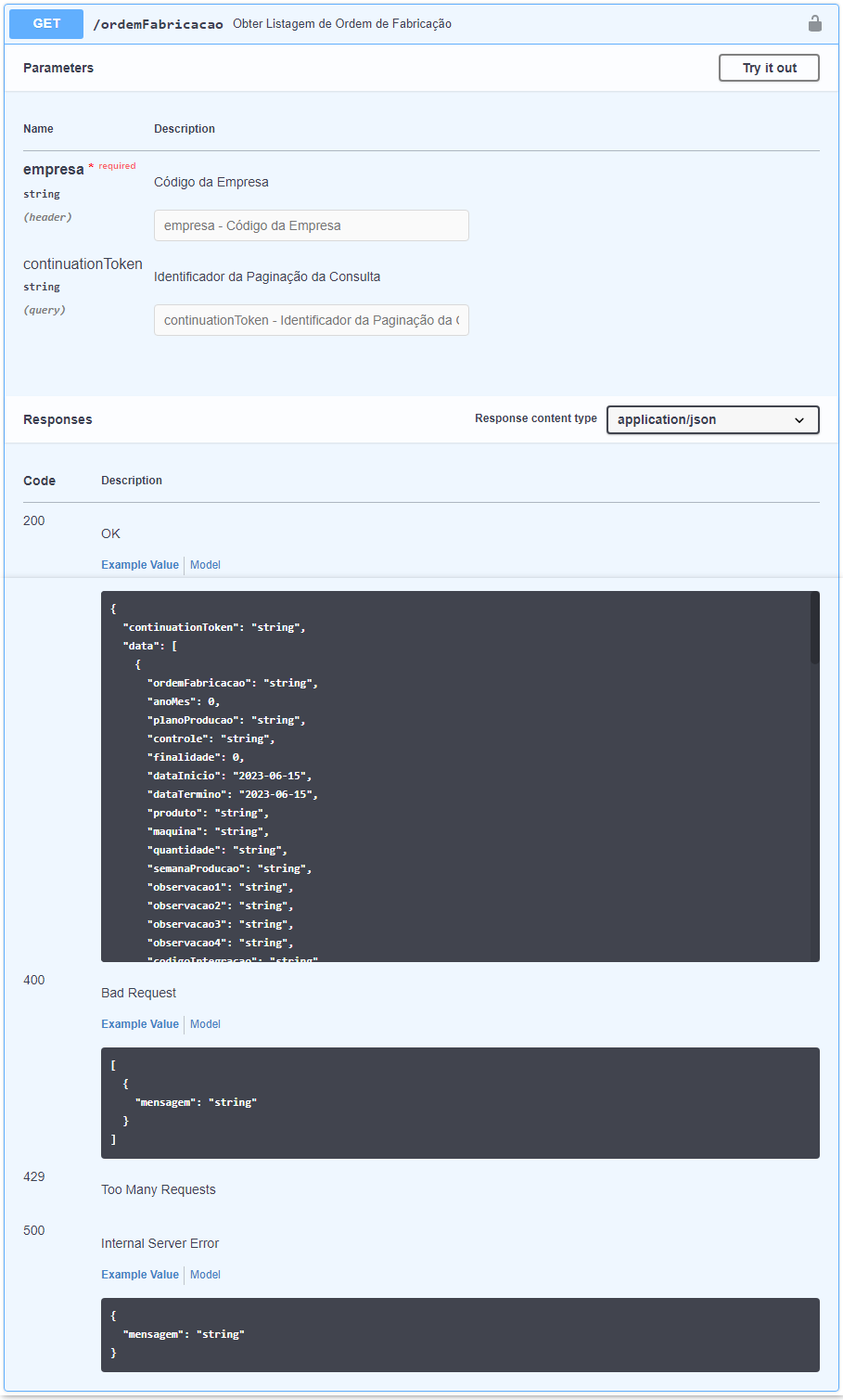 Image Added Image Added
PUT - Liberar uma ordem de fabricação bloqueada
No sistema Consistem ERP se refere à Liberação de OF (CCPMPC045).
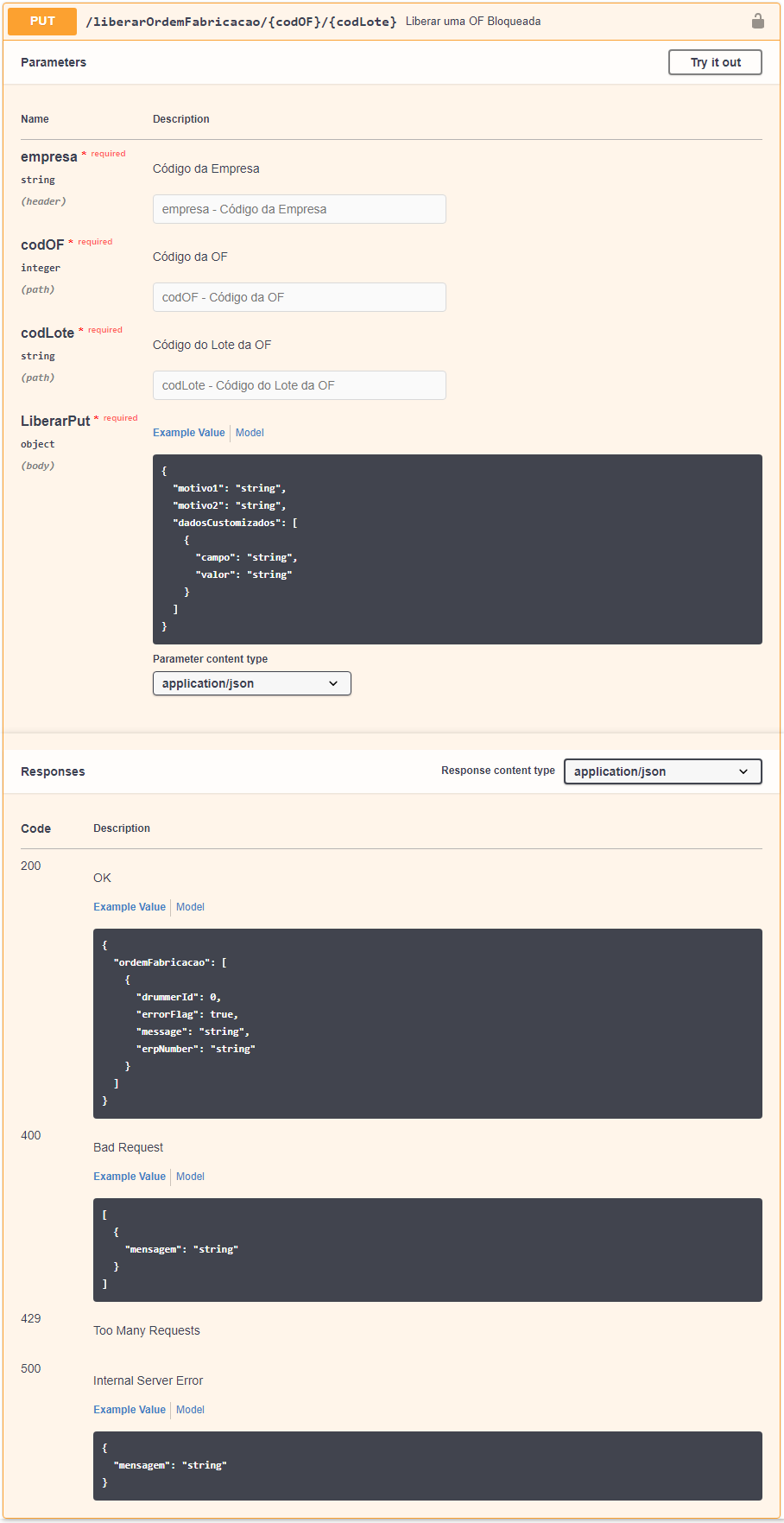 Image Added Image Added
POST - Cancelamento de ordem de fabricação
No sistema Consistem ERP se refere ao Cancelamento de OF (CCPMP025).
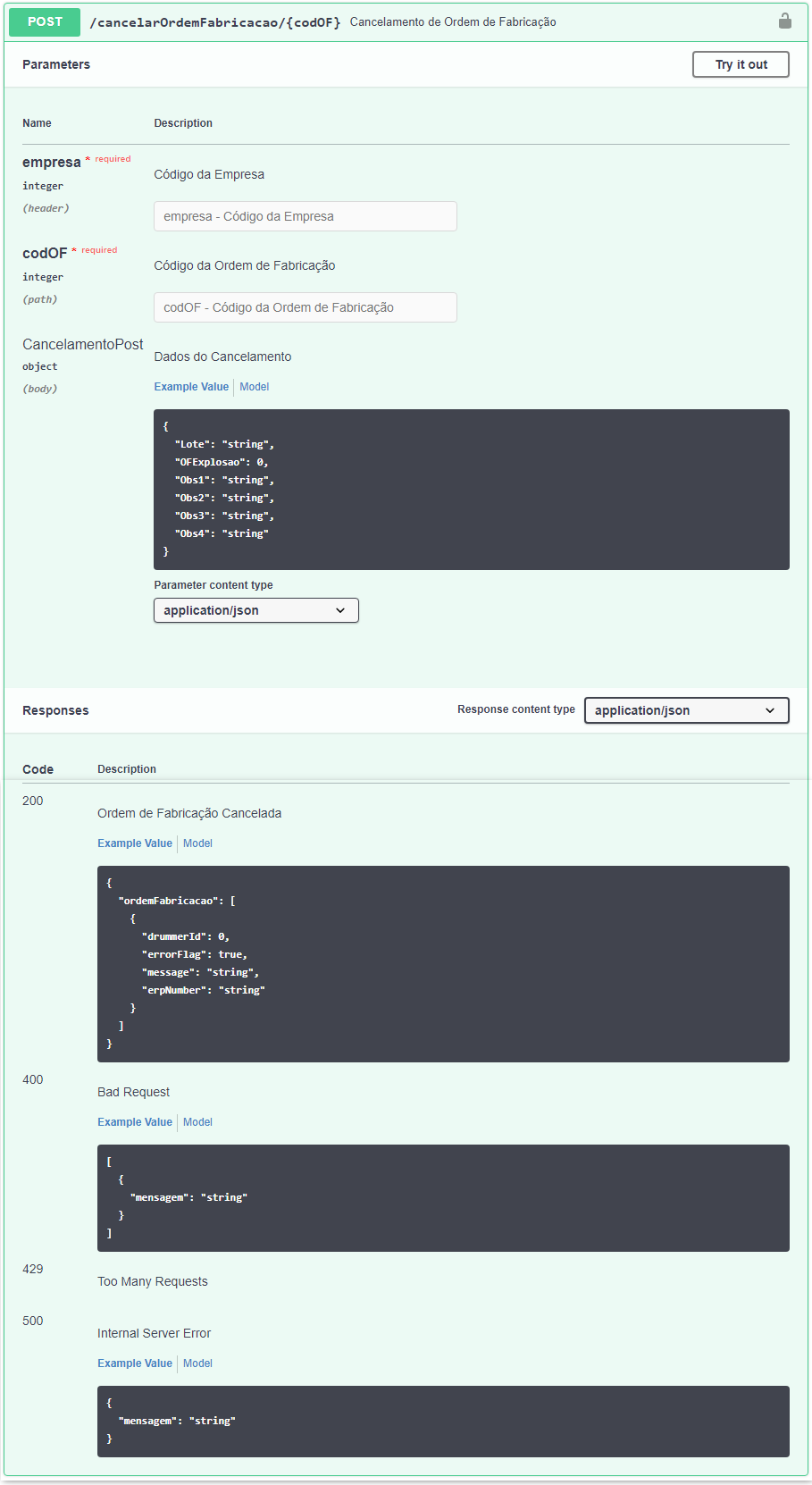 Image Added Image Added
POST - Estornar de ordem de fabricação
No sistema Consistem ERP se refere à Geração de Lançamento de OF (CCPMBO101) através do botão Estornar.
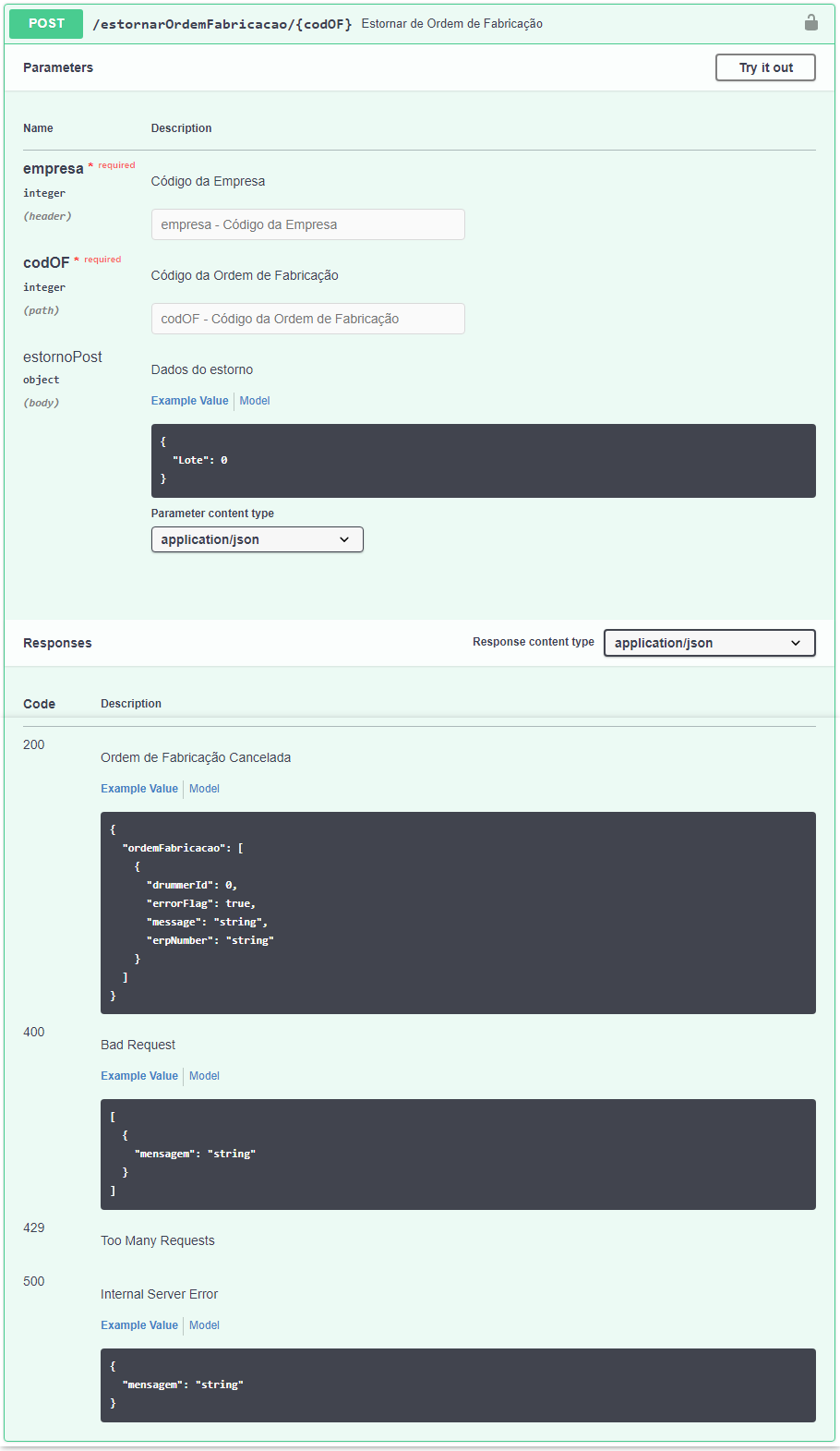 Image Added Image Added
Fluxo do processo
| UI Steps |
|---|
| | UI Step |
|---|
A venda é gerada pelo cliente no sistema de loja do Almode - PDV. Os dados são cadastrados, consultados e/ou excluídos diretamente via API do sistema Drummer. |
| UI Step |
|---|
O Consistem ERP consulta as vendas que precisam ser importadas através da task agendada no programa Agendamento de Tarefas (CSTASK015) e realiza a importação das vendas ocorridas. | | UI Step |
|---|
A venda entra como nota fiscal no Consistem ERP e os títulos são gerados com base no pagamento realizado. Caso o tipo de baixa esteja configurado no Consistem ERP através do programa Configuração por Tipo de Venda Integração Almode (CCPV111A), o título já é gerado como Baixado. Caso contrário deverá ser feita a baixa manual seguindo o processo de cada empresarecebe estes dados e realiza a devida ação (cadastra, consulta ou exclui) nos programas específicos de acordo com o endpoint utilizado. |
|
|